Având în vedere numărul de metode disponibile de partajare a fișierelor între Mac-uri, pare aproape amuzant că cineva a fost nemulțumit când Apple a oprit instalarea unităților floppy. La urma urmei, aproape intotdeauna poti trimite pe cineva un fisier prin e-mail - chiar si pe tine insuti! Există multe alte modalități de transferare a fișierelor.
Echipamentele care costă aproximativ 50 USD (sau 200 dacă sunt atrase de tehnologia fără fir) vă vor permite să conectați calculatoarele dvs. Macintosh la o rețea. După ce ați făcut acest lucru, puteți păstra în permanență pictogramele de pe hard disk ale tuturor calculatoarelor de rețea pe ecran. Puteți deschide fișiere de pe alte discuri, copiați obiecte înainte și înapoi - faceți tot ce faceți cu propriul disc.
Consultați Capitolul 13 pentru detalii.
Puteți să ardeți întotdeauna fișiere pe un CD sau DVD și apoi să le transferați pe o altă mașină. Această metodă este preferabilă atunci când, de exemplu, trebuie să copiați o mulțime de date, dar computerele nu sunt conectate în rețea - de exemplu, acestea se află în încăperi diferite sau chiar în orașe.
Modul de disc extern FireWire (modul Target Disk) În cuprins
• Când călătoriți cu un laptop, doriți să copiați tot ce poate fi util, inclusiv întregul dosar de e-mail de 2 GB și fișierele de proiect, apoi, la întoarcere, descărcați hard disk-ul.
• Ați cumpărat un nou Mac și ați dori să copiați totul de la vechi, astfel încât să nu trebuie să așteptați o noapte întreagă.
• Unul dintre Mac nu pornește. Doriți să o reparați utilizând un alt Mac ca mijloc de accesare a primului.
În următorul pas-cu-pas, să presupunem că principalul Macintosh este iMac și că calculatorul portabil MacBook funcționează ca hard disk extern.
1. Conectați conectorii FireWire de pe ambele computere la cablul FireWire.
Notă: În cazul în care noi FireWire 800 conectori ambele Mac-urile Apple, să ia un cablu FireWire cu nouă pini, care va oferi o viteză mult mai mare. În cazul în care conectorul este FireWire 800 doar un Mac, utilizați pe acest computer FireWire convenționale conector 400. În caz contrar, veți avea nevoie de un cablu special FireWire 800 / FireWire 400 sau 400/800 adaptor pentru Mac.
2. Pe MacBook, selectați> System Preferences și faceți clic pe Startup Disk.
Se deschide panoul Startup Disk.
3. Faceți clic pe Mod țintă disc. În fereastra de confirmare, faceți clic pe Reporniți.
MacBook-ul se oprește și apoi pornește din nou. O pictogramă uriașă FireWire () trece peste ecranul laptopului.
Acum uita-te la ecranul iMac. Fără îndoială, acolo, pe desktop, este pictograma hard disk PowerBook. Puteți începe să copiați fișiere din acesta și din ea cu mare viteză și în același timp să faceți propria dvs. afacere.
4. Când ați terminat cu MacBook, scoateți-l din ecranul iMac, la fel ca un disc obișnuit. Apoi opriți laptopul apăsând butonul de alimentare.
Data viitoare când porniți MacBookul, acesta va porni din Mac OS X, chiar dacă cablul FireWire este încă conectat. (Cablul poate fi deconectat în orice moment.)
Notă Acești pași descriu modul "leopard" de setare a modului Target Disk. Cu toate acestea, vechea metodă încă funcționează.
Lăsați iMac de funcționare, dar opriți MacBook. (Lăsați-l conectat la rețeaua de alimentare. - nu doresc sa în timpul procedurii este descărcat bateria) Acum porniți MacBook și imediat după alarmă, apăsați butonul T. După ceva timp o pictogramă FireWire mare în forma literei apare Y de pe ecranul laptop-ului, și unitatea hard disc - pe desktop-ul iMac. Continuați cu pasul 4 de mai sus.
Această metodă ar trebui să fie mai rapidă, deoarece nu este necesar să deschideți fereastra Preferințe sistem. Dar este și mai împovărătoare, pentru că trebuie să țineți cont de laptop, pentru a nu pierde momentul important al apăsării tastei T.
iPod Apple - un jucător foarte bun, cu o capacitate imensă. Un număr de playere iPod (iPod nano, iPod shuffle) se bazează pe memoria flash, dar pot fi utilizate și pentru stocarea și transferul de fișiere.)
Cu un conector USB, modelele moderne de pe iPod sunt, de asemenea, un hard disk portabil excelent pentru fișierele obișnuite (nu doar pentru muzică).
Pentru a transfera date utilizând iPod, procedați după cum urmează:
1. Conectați iPod-ul la Mac utilizând un cablu USB sau printr-o stație de andocare.
Luați cablul alb care vine cu iPod-ul. (Dacă faceți acest lucru pentru prima dată, este posibil să apară vrăjitorul de configurare iTunes, oferindu-vă opțiunea de a specifica un nume pentru iPod.)
2. Deschide iTunes. Faceți clic pe pictograma iPod din lista de dispozitive din stânga.
Apare fereastra de setări iPod.
3. Activați opțiunea Activare utilizare disc.
Caseta de dialog vă avertizează că chiar și atunci când vă sincronizați biblioteca (și nu utilizați iPod-ul ca un hard disk pentru fișiere), trebuie să eliminați manual iPod-ul după fiecare utilizare.
4. Apăsați butonul OK de două ori.
O pictogramă iPod va apărea pe desktop într-un moment.
Astfel, v-ați organizat un hard disk extern cu mai multe gigabyte. Doar glisați fișierele pe pictograma iPod, ca și cum ar fi un disc (care este). iPod-ul salvează automat fișierele și fișierele muzicale cu alte date separat; când actualizați o colecție de muzică din iTunes, alte fișiere vor rămâne intacte.
Când ați terminat de lucru cu iPod-ul ca un hard disk, scoateți-l în mod normal. De exemplu, trageți pictograma în coșul de gunoi sau faceți clic pe ea cu ajutorul butonului de control apăsat și selectați Eject din meniul contextual.
Unitatea flash (unitatea flash) este un lucru mic ca un breloc care este introdus în portul USB. Cu o cantitate suficient de mare de memorie RAM (memorie), unitatea flash poate efectua funcțiile unui hard disk miniatural. Atunci când o unitate flash este conectată la Mac, pictograma sa este afișată pe desktop ca disc. Utilizați-l ca un mic hard disk cu o capacitate de până la 8 GB.
Frumusețea unei unități flash este că funcționează instantaneu și automat cu orice computer Mac sau computer care rulează Windows, fără a necesita instalarea de programe și setări. Este destul de mic și destul de ușor ca să-l poarte pe inel cu cheile ... și apoi, e minunat! Dacă aveți nevoie sistematică de a schimba documente între Mac-uri sau între Mac-uri și PC-uri, memoria flash vă va schimba viața.
Bluetooth câștigă încet puterea, dar promite tehnologia fără fir. Este proiectat pentru a permite dispozitivelor Bluetooth să comunice cu unde radio la distanțe de până la aproximativ 10 m.
Viteza Bluetooth nu este deosebit de ridicată - de fapt este destul de scăzută (de la 30 la 50 Kbit / s, în funcție de distanță). Dar având în vedere timpul necesar pentru conectarea cablurilor, setarea parolelor și configurarea cu alte metode de conectare, în anumite situații neobișnuite, de exemplu în sala de așteptare a aeroportului, Bluetooth poate fi de preferat.
Și dacă considerați că funcționează Bluetooth în orice sistem de operare - Mac, Windows, Palm, Pocket PC - este clar că această tehnologie are un potențial enorm, inclusiv ca un mijloc universal de transfer al fișierelor.
Pentru a transfera câteva fișiere pe undele radio la Mac, echipat cu Bluetooth, procedați în felul următor:
1. Deschideți fereastra System Preferences (Preferințe sistem). Faceți clic pe pictograma Bluetooth.
Panoul corespunzător apare în fereastra setărilor de sistem numai dacă adaptorul Bluetooth este instalat corect.
2. Faceți setările, ca în Fig. 6.3 (sus).
Poate fi descoperit că "alte dispozitive Bluetooth mă pot vedea".
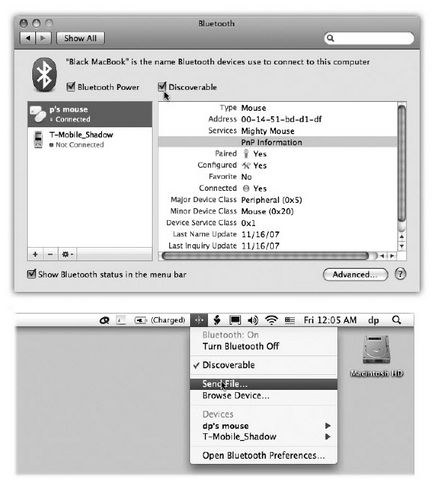
Fig. 6.3. Deasupra: Asigurați-vă că este selectată caseta de selectare Discoverable. Dacă dispozitivul (de exemplu, calculatorul dvs. Mac) nu funcționează în modul Descoperit, atunci niciun dispozitiv Bluetooth nu îl va "vedea". Veți asigura confidențialitatea, dar nu eficiența. Odată ce sunteți aici, verificați în același timp opțiunea Afișare stare Bluetooth în bara de meniu.
Mai jos: Folosind elementul de meniu Bluetooth, puteți lăsa rapid și ușor fișierul (pe Mac sau Windows) la un alt proprietar norocos (sau practic) al unei mașini Bluetooth.
3. Închideți fereastra System Preferences (Preferințe sistem). În meniul Bluetooth (Figura 6.3, partea de jos), selectați Trimitere fișier.
Se afișează caseta de dialog Selectare fișier pentru trimitere. De fapt, ați lansat cu succes programul Bluetooth File Exchange aflat în dosarul Aplicații> Utilitare.
4. Găsiți și selectați fișierele pe care doriți să le transferați.
Dacă există mai multe astfel de fișiere, poate fi mai ușor să trageți pictogramele lor pe pictograma Bluetooth File Exchange din Dock.
Se afișează caseta de dialog Trimitere fișier.
5. Faceți clic pe butonul Căutare.
Software-ul Bluetooth va scana undele radio în căutarea altor computere echipate cu Bluetooth (de asemenea, trebuie să lucreze în modul Discoverable).
6. În lista mașinilor găsite, faceți clic pe numele pe care doriți să-l trimiteți și faceți clic pe butonul Trimitere.
Cursul ulterior al evenimentelor de pe partea receptoare depinde de modul în care a fost configurat un Macintosh receptiv (Figura 6.4, de mai sus). În cele mai multe cazuri, caseta de dialog indică destinatarului că sosesc fișierele; Dacă apăsați butonul Accept, descărcarea va continua. Destinatarului îi va fi oferit să deschidă fișierul transferat sau să afișeze pictograma sa în Finder.
Comanda Trimitere fișier a pictogramei meniului Bluetooth este rapidă și complet satisfăcătoare, dar nu este singura modalitate de a transfera fișiere. Întreaga procedură poate fi efectuată în direcția opusă. Adică puteți să luați niște fișiere de la prietenii dvs. și nu trebuie să trimiteți nimic în mod explicit.
Pentru a permite o intruziune pe Mac, bifați caseta de selectare Bluetooth File Transfer din panoul Partajare și specificați folderul cu fișierele cărora li se permite accesul.
Trimiteți-le prietenilor: